通用统计报表数据处理软件的开发与使用.docx
《通用统计报表数据处理软件的开发与使用.docx》由会员分享,可在线阅读,更多相关《通用统计报表数据处理软件的开发与使用.docx(44页珍藏版)》请在冰豆网上搜索。
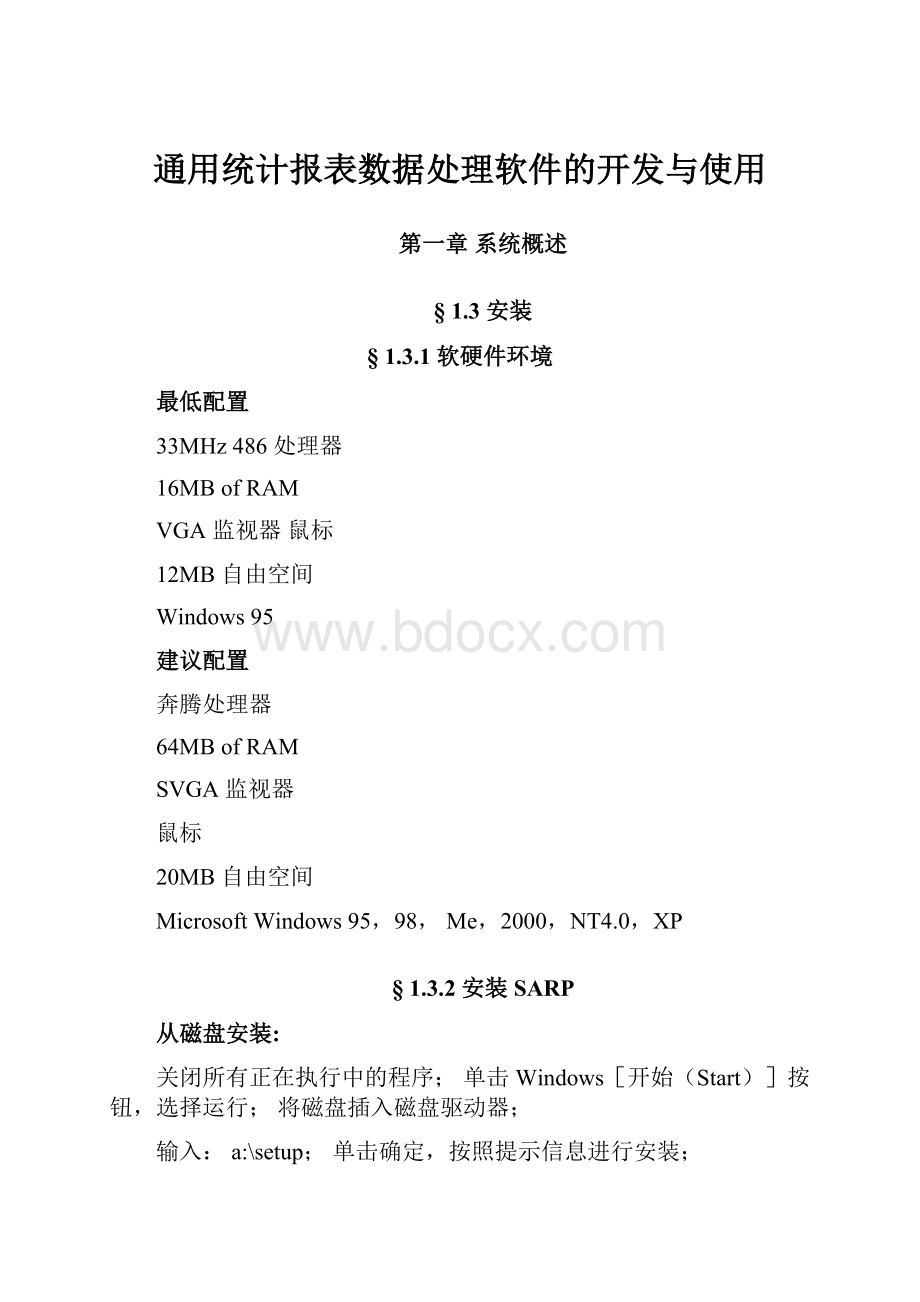
通用统计报表数据处理软件的开发与使用
第一章系统概述
§1.3安装
§1.3.1软硬件环境
最低配置
33MHz486处理器
16MBofRAM
VGA监视器鼠标
12MB自由空间
Windows95
建议配置
奔腾处理器
64MBofRAM
SVGA监视器
鼠标
20MB自由空间
MicrosoftWindows95,98,Me,2000,NT4.0,XP
§1.3.2安装SARP
从磁盘安装:
关闭所有正在执行中的程序;单击Windows[开始(Start)]按钮,选择运行;将磁盘插入磁盘驱动器;
输入:
a:
\setup;单击确定,按照提示信息进行安装;
从光盘安装或WEB网站下载安装:
关闭所有正在执行中的程序;单击Windows[开始(Start)]按钮,选择运行;输入:
driver:
\folder\SARP2002.exe;
单击确定,按照提示信息进行安装;
卸载SARP:
关闭所有正在执行中的程序;
单击Windows[开始(Start)]按钮,选择程序-SARP2002;双击卸载SARP程序;
§1.1功能概述
“通用统计报表数据处理软件SARP2OOOV3.0(以下简称SARP是由数据录入、数据编辑、报表处理等部分组成的,是常规调查数据处理和普查数据处理的工具软件。
SARP系统是在统计年、定报处理系统的基础上,借鉴了其他统计数据处理系统的优点,加以改造、完善的,她规范了数据处理的业务流程,扩大了数据处理的范围,提高了数据处理的速度。
SARP系统包括以下主要内容:
专业环境
SARP系统的使用采用构建处理环境的方法。
用户在正确安装SARP系统后,即可使用。
当用户准备进行某一种调查问卷的处理或进行某一类相关调查表的处理时,需要为该处理过程建立处理环境。
处理环境以专业的方式建立,并记录在SARP系统中。
指标词典
指标词典包括所创建的调查对象或调查专业的所有指标,其主要目的是作为数据录入的汉字提示和报表输出的汉字。
此外,随着统计制度的改革,统计指标也相应的会发生变化。
因此,独立的指标词典有利于程序的使用及维护。
指标词典库分专业建立,是该专业各表使用的公共信息库。
指标词典库包含该专业所有用到的指标,其表述格式简单,只有:
指标代码、指标名称、计量单位。
用户在进行报表创建前、制表输出前应首先建立指标词典库,报表创建、输出的主栏指标汉字和宾栏指标汉字是通过指标代码调用词典库来进行的,也就是说,主栏指标汉字和宾栏指标汉字必须先登录在词典库中。
报表
报表是SARP系统的主要处理对象。
SARP系统中所有的数据处理工作都是围绕报表来完成的。
按照报表存放的数据类型,报表分为单记录报表和多记录报表,即定长表和不定长表,其中定长表又分为单位字典表和其他数据表。
SARP系统中,数据表按单位字典表、定长表、
不定长表划分。
单位字典表是SARP系统的核心,所有的数据处理将围绕单位字典表进行。
按照报表存放的数据内容,数据报表分为基层报表和综合报表,其中基层报表存放原始
调查数据,综合报表存放综合单位填报数据或从基层报表加工的数据。
审核和计算
审核是按照具体的平衡关系,对报表中的数据进行审查。
这是对数据进行质量控制的一个重要手段。
计算是指对报表中数据进行运算的加工处理。
许多分析资料都要通过计算来得到。
汇总
SARP系统将报表的汇总工作按“叠加”、“分组”进行划分。
叠加汇总是将某一单位所属的下一级单位数据对应叠加,得到该单位的汇总数。
分组汇总是汇总单位的汇总数按其行、列划分,每行(或列)均是由该单位下属单位满足一定条件叠加而来的,即行(或列)不同,条件亦不同。
“叠加”汇总是无条件叠加,“分组”汇总是以多个条件进行叠加。
制表
制表是用户统计数据处理的后期阶段,统计资料的整理和积累,统计表的上报,统计数据的提供和分析,都得通过制表来实现。
§1.2系统文件组成和作用
SARP系统的全部文件由两大类构成,一类是系统运行文件,与用户无关;另一类是用户文件,用户文件又分为:
由用户自己描述生成的文件及由用户描述系统生成的文件。
§1.2.1系统运行文件
SARP.EXESARP系统程序。
SARP.OVRSARP信息提示文件。
FILEMOVE.AVI系统使用的提示进度的视频剪辑动画文件。
在用户完成SARP系统的安装以后,以上文件被自动拷贝到程序的启动目录下。
SARP.AUT系统专业登录文件。
初次启动SARP系统后自动生成,该文件与上面几个文件存放在相同的目录下。
SARPNEW.CHM帮助文件。
TTF16.OCX系统用控件。
RICHED20.DLL系统用动态链接库。
BCGCB584.DLL系统用动态链接库。
§1.2.2用户文件的组成、结构和作用
用户描述系统生成文件(以下?
?
表示专业代码)
1、指标词典文件
SARP?
?
.DICT,其作用是提供用户在数据录入和出表时的汉字名称调用。
在做报表输出打印时,将涉及到大量的指标汉字名称,若将这些汉字直接定义在表上,不但操作麻烦,重复劳动,而且出表也不灵活,考虑到用户的随意出表需要和报表制度改革方向以及数据分析特点,系统采用了分专业建立指标词典文件的方法。
2、分组标志全集文件
SARP?
?
.LMT(?
?
表示专业代码),分组标志全集指各分组标志的可取值的全体。
在分组标志全集字典内存放的是根据用户选择的部分(或全部)分组标志的所有可能取值及其含义。
其作用是:
在对单位字典进行编辑及浏览时,对分组标志项起提示作用并可对各标志值进行合法化检查。
在打印出表时,如用户在取数码描述中含有分组标志,则在打印时系统自动调用分组标志全集文件并把各标志值的含义打印出来。
3、专业字典库文件
UNT.D?
?
(?
?
表示专业代码),是该专业的核心文件,所有统计对象的单位代码必须首先在该文件中登录,每一个单位,按照用户规定的级别(一般是行政区划级),在该文件中有特定的位置。
4、表数据文件
文件名:
*****.D?
?
这里?
?
是专业代码,*是用户定义的表的名字,其作用是存放该表的每一个统计单位的基本数据或存放汇总数据。
5、表数据索引文件
文件名:
*****_d?
?
.NDX,这里?
?
是专业代码,*是用户定义的表的名字,其作用是存放该表的索引内容。
6、界面设计文件
文件名为:
表号[~]+.FMF,如果文件存放的是一维表的浏览界面设计信息,则需在表号后加~字母。
内容定义了屏幕上每一个录入项的类型、特征属性和位置。
第二章SARP系统加载
本章叙述SARP系统的启动过程,以及怎样更合理地对SARF系统运行产生的用户文件进行分类管理。
§2.1首次启动SARP系统
SARP系统首次启动界面如下(见图2.1),这也是SARP系统的主界面菜单:
图2.1
从屏幕下方当前专业的状态条,我们注意到,有关项目都是空的,这说明是新安装的SARP系统,或SARP系统目录中专业信息管理文件SARP.AUT还不存在或无内容,主选单的各子选项几乎都是被禁止的。
这时,用户必须新建专业或登录原有的专业才可开始数据处理工作。
SARP系统的报表管理是以专业分类来进行的,一个专业可有多张报表,但在同一管理目录下只能有一个单位字典库(含填报单位和汇总单位)和一个指标词典库,系统形成的该专业的所有数据文件统一放入用户指定的文件目录进行管理。
选【环境(E)】t【新增专业】输入专业信息,如2.2图所示:
图2.2
用户填入的信息包括:
专业代码:
识别不同专业的关键字,以两字节指定。
专业代码将作为用户文件名的组成部份,所以它涉及到所构成的文件名是否符合文件名命名规则的问题,用户应避免使用
“.”、“*”、“?
”以及其它一些文件名所不允许使用的特殊字符。
专业名称:
专业的提示性文字说明。
数据路径:
SARP系统运行过程中产生的各种用户文件存放目录。
数据路径名应符合文件目录命名规则。
在指定数据路径时,由于启动SARP系统时当前目录的不同,用户应注意以绝对路径指定与以相对路径指定时的异同。
此外,数据路径的设置可直接键入,也可通过点【浏览】按钮选择指定。
例如:
以绝对路径指定数据路径为\SY与以相对路径指定数据路径为SY,二者可能分别为\SY与\SARP\SY。
§2.2初次启动后的变化及各专业文件管理
完成专业信息描述后,用户可以发现,存放SARP系统的子目录下出现了一个新增文件SARP.AUT,它记录了用户在SARP系统中登录的各处理专业信息。
同时,用户还可发现,系统已按专业信息所指定的数据路径建立了专业工作子目录。
很清楚,SARP系统是通过专业启动文件SARP.AUT初始化专业工作环境,以数
据路径为数据存放目录对专业的数据文件进行归类存放。
综上所述,一台机器上只需安装一套SARP系统,即可管理不同子目录下的各统计专业报表。
§2.3自启动专业指定与变更处理专业
经过一次专业登录后,再运行SARF系统时,系统主界面当前专业状态条不再是空白,而是显示了一个专业的相关信息,这表明系统已直接进入一个专业的报表处理状态(见图2.3),该专业的数据处理环境初始化已经完成。
SARP系统启动时直接进的这个专业,我们称之为自启动专业。
图2.3
SARP系统登录的各专业中有且仅有一个专业是自启动专业。
这种具有自启动专业的专业管理方式,使用户能方便地在启动SARF系统后无需指定处理专业,直接进入一个专业的处理环境,简化操作。
指定或解除一个专业的自启动属性只需点击当前专业状态条的【自启动】选择框。
SARP系统首次启动时,我们所做的专业信息登录是SARP.AUT中的第一个专业登录,也是SARP系统管理的唯一一个专业,它理所当然地成为自动启动专业。
用户对管理专业有两种操作:
1、增加管理专业,其操作为:
在主菜单中选【环境(E)】t【新增专业】。
2、变更到其他处理专业,在当前专业状态条的任一下拉列表中选择。
§2.4正确设置自启动专业、专业代码与数据路径
对一段时期内经常处理的专业,将它设置为自启动专业是必要的,这样能简化用户操作,进入系统时,作为默认处理专业而被自动启动。
需要临时性地处理其它专业报表时,只需变更处理专业。
由于是临时性的处理,可不
必将它设置为自动启动专业,今后重启动SARF系统时,进入的仍是原来那个经常性处理的专业。
专业代码作为统计专业的代号,虽可由用户任意指定,但我们希望用户在使用前最好对各统计专业作规范性的编码,便于今后对SARP系统产生的各数据文件进行识别、管理。
数据路径由用户自己设定,该子目录既可是已存在的,也可是还未建立的,未建立时系统自动建立。
多个不同专业共用一个相同的数据路径是允许的,当然,这将使得多专业数据文件同时存放在一相同目录下,文件管理不太清晰。
同一专业(专业代码相同)使用不同的数据路径在SARP系统中也是允许的,这将在不同数据路径下同时存在文件名完全相同的字典库(内容既可相同,也可不相同)。
事实上,对于这样的情况,系统内部已作为不同的专业进行处理了。
同一专业使用不同数据路径通常发生在专业内不同的报表有不同的填报单位,或同一报表处理方式不同,以及多人同做同一专业的部分报表而不愿相互干扰混杂的情况下。
§2.5已有专业的加载
利用SARP系统,可以进行不同调查对象或专业的数据处理开发工作。
用
户只需将描述好的使用环境打包下发给相关的数据处理单位即可。
对已经描述好的使用环境,只需在SARP系统中,使用新增专业和已有环
境建立目录联系,就可以将已有专业加载到SARP系统中。
第三章专业字典、词典
本章讨论的是SARP系统的专业字典(单位字典、分组标志全集字典以及指标词典)。
这部分内容是用户在处理一特定专业时,该专业各表所共同使用的“公共信息”部分,也是SARP系统的基础部分,占有较重要的位置。
§3.1单位字典表
§3.1.1单位字典表的概念
在进行统计报表处理时,首先接触到的是填报报表的基层单位和进行报表处理的汇总单位。
在一定时期,对于一个特定的统计专业的各统计表通常是由相同的单位填报,也就是说:
一个统计专业,虽然有众多的表式、指标各异的报表,但处理单位是相同的。
基于这一特点,我们将一个统计专业各报表统一使用的处理单位全体独立建库,作为独立于各表而又为各表共同使用的公共信息库。
由于该库记录的是单位信息,所以我们将其称之为单位字典库。
单位信息包括:
单位代码、单位名称、分组标志值、单位注释以及一些内部使用的附加信息。
一个统计专业,只能有一个相应的单位字典库。
鉴于此,对那些虽属同一统计专业,但处理单位集不同的报表,可将其划分为不同专业来进行处理,以保证各专业下的各表使用的是相同的字典库。
§3.2指标词典库
§3.2.1指标词典库的内容
在做报表输出打印时,将涉及到大量的指标的汉字名称,这些汉字若直接装配在某一张表上,只能为该表打印时所使用,其它表上若有相同的指标出现,用户势必再重键入这些汉字。
为了避免用户在表框装配时的重复劳动、简化操作,同时考虑到报表制度改革的方向,SARP系统采用了指标分统计专业建库的方法。
指标词典库(文件名SARPXX.dict,其中,xx为专业代码)分专业建立,为该专业各表使用的公共信息库。
其内容较为简单,即:
指标代码——识别指标的关键字;指标名称——指标的汉字名称,供报表输出及数据录入时使用;计量单位——指标的计量单位的汉字名称可以有两个,用户在出表时,可以选择其中一个进行输出。
用户在进行制表输出前应首先建立指标词典库,SARP系统报表输出的主栏指标和宾栏指标汉字是通过指标代码调用词典库来进行制表的,也就是说,主栏指标和宾栏指标汉字必须先登录在词典库中。
§3.2.2指标词典库的定义
用户通过主菜单上的【词典(D)】t【新建指标词典】进入指标词典的定义。
如图3
1所示:
扌旨标词典库定义比较直观,用户在【指标代码长度】,【指标名称长度】,【计量单位个数】
及【计量单位1的宽度】的下拉式列表中直接设定结果,而【计量单位2的宽度】
设置需要在【计量单位个数】中设为2,才可由灰变深后设定。
§3.2.3指标词典库的编辑
用户通过主菜单上的【词典(D】t【指标词典编辑】进入到指标词典库的编辑状态。
如图3.2所示:
□QXXx£
序号
指标忆码
指豚名称
计星单位1
1
0000
总计
2
tuui
一、阿址总额
3
EO02
其屮:
进口
斗
EO03
二、销售总瞼
EO04
1■批览
杓
E0Q5
耳中:
出口撷
千元
7
EO06
2.束售
千元
e
EO07
三、年未库存忌酚
辛元
9
E0Z1
営业总收人
10
EOZZ
芦中:
高品琴甘额
千兀
11
丄、負品発
T兀
12
E02^
2.如类
千元
图3.2
在SARP系统的指标词典库内的指标可采用外部文件追加的方法,也可直接利用SARP
系统提供的指标词典库编辑功能。
根据情况,用户可以两种方法混合使用。
指标词典库编辑采用每个指标占一行的窗口编辑方式将各指标的信息以全屏幕方式提供用户在网格内进行编辑,指标信息包括指标代码、指标名称以及计量单位,指标在显示时按指标代码的大小顺序进行排序。
下面从使用的角度分别进行介绍:
1、编辑词典库内容
进入词典编辑后,屏幕如图3.3所示:
屏幕从左到右各字段的顺序是指标代码、指标名称、计量单位1(计量单位2)。
用户可利用光标键f、J、・、t移动光标至相应的项上修改。
编辑时,词典库的所有内容被一次读入内存供用户编辑。
2、在词典库内查找指定的指标
,则屏幕
通过点击词典库录入屏幕左上角的二级菜单“编辑菜单”并选择“记录查找”
显示如图3.4
键入欲寻找的指标代码,系统光标将快速地定位至相应的指标上。
如果所键入的指标不
存在,则屏幕显示如图3.5所示:
图3.5
3、逻辑删除、恢复指定的指标
逻辑删除一个指标后,该指标的信息仍然保存,所不同的是,该指标被视为无效指标,
在主栏和宾栏描述的指标词典栏中不存在,即该指标不参加定义主栏和宾栏等操作。
对那些在此之前就已定义了的主栏或宾栏指针,该指标在这些表指针中仍然有效。
用户可通过二级菜单“编辑菜单”中的“逻辑删除当前记录”将其设置为无效指标,通过二级菜单“编辑菜单”中的“恢复逻辑删除记录”来恢复为有效。
也可以通过选择工具栏中的相应按钮来实现。
4、增加新的指标
增加新的指标,只须将光标移至最末一指标的最后一个单元格,然后敲回车键,则屏幕将出现一对话框,对话框中有一编辑框,供用户键入新的指标,若用户前一个指标代码的最后一位是数字,则编辑框中会出现前一个指标代码加1后的代码,如图3.6所示:
图3.6
新增指标必须首先键入指标代码,该指标代码有效,则系统予以接收,光标顺次右移至名称项;否则,等待用户重新键入,若系统不接收,其原因有:
欲新增的指标代码位数和定义指标词典时不一致欲新增的指标代码在指标词典中已存在
5、物理删除指定的指标
特别提醒用户,对于新增的单位(在退出编辑后即不再属新增单位)作物理删除将真正地删除该单位,如果以前定义的主栏和宾栏指针用到了物理删除的指标,则该指针变得无效,亦被删除。
§3.3分组标志全集字典
分组标志全集指单位字典表中各分组标志的可取值的全体。
分组标志应为单位字典表中除单位编码项之外的所有其他各项。
在分组标志全集字典内存放的是根据用户选择的部分(或全部)分组标志的所有可能取值及其含义。
本节从使用的角度进行介绍。
§3.3.2编辑标志全集字典
在SARP系统中,用户通过主菜单上的【词典(D)】T【标志全集编辑】进入到标志全集的编辑状态。
如图3.7所示:
屏幕左边框显示标志全集字典中的所有标志,右边框显示各个标志的标志值。
用户在左边框中选中某一标志,则在右边框中显示这个标志的标志值。
也可在左边框中利用光标键f、
移动光标至相应的标志上,来达到同样的效果。
追加标志值:
如果要为某个标志追加标志值,则先选中这个标志,然后选择【编辑标
志全集】菜单下的【追加】菜单项,则在右边框的最后一个标志值后增加了一个标志,此时,焦点落在增加的标志值的标志代码上,用户就可以对它进行编辑。
也可以通过工具栏的追加
按钮来实现。
插入标志值:
如果要在某个标志值前插入标志值,则先在右边框中选择一个标志值,
然后选择【编辑标志值】菜单下的【插入】菜单项,这样就在右边框中选择的标志值前插入了一个标志值。
也可通过工具栏的插入按钮来实现。
删除标志值:
如果要删除某标志的标志值,则先选中一个或多个标志值,然后选择【编辑标志值】菜单下的【删除】菜单项,也可以通过工具栏的删除按钮来实现。
§3.3.3SARP系统中全集字典的使用
1.在录入分组标志时起提示作用,在屏幕左上角提示用户正在录入的标志的含义。
用户可通过二级菜单【字典库编辑功能】中的【标志提示打开】来打开或关闭提示功能。
2.对各标志值进行合法化检查,可通过二级菜单【字典库编辑功能】中的【单位标志审核】,对用户所输的标志利用标志全集的取值范围进行合法化检查,如有超出范围的单位,则在屏幕上显示出错单位编码,系统也可对所有的分组标志进行检查,如在标志全集中没有描述的标志,在检查时系统自动跳过该标志而检查下一标志。
第三章数据录入
本部分将数据按系统要求的格式输入系统内,写入数据体。
数据录入可以一次选择多张报表进行数据录入,录入时的每一个输入项都根据其定义的属性,进行了严格的控制,包括是否可输入字符、最大宽度、小数位宽度等等,尽量减少用户可能的犯错误的机会。
数据录入还可以边录边审,以及使用录入公式。
在录入中还可以使用系统定义的快捷键,以及在菜单中对录入环境进行设置。
本模块还可以显示报表的主栏和宾栏汉字,用户在定义表时使用和制表模块一致的指标描述,定义了报表的宾栏和主栏指针,在录入时就可以显示出报表的主栏和宾栏。
在数据录入模块,回车键是很重要的,一项数据的录入结束定位,以及下一数据项的位置等等,都是按回车键来进行。
下面详细介绍数据录入:
§1选择录入报表
首先,选择录入报表,在菜单【数据录入】中,点击子菜单项【数据录入】,弹出选择录入表对话框(如图6.14)。
图6.14
在屏幕中(如图6.14)左边的列表框是本专业所有的报表,列表中的每一项代表一张报表,如果报表为单位字典表,则该项的最左边有一个“*”符号;每一项的括号内的信息为该表表号,括号后面的信息为该表的表名。
屏幕(如图6.14)中右边的列表框是选择了将要录入的报表,该列表框的项顺序即是在表录入时的顺序,如果选择的录入表中包含单位字典表,则系统将单位字典表置在第一张录入表的位置,即在右边的列表框中放在第一项。
报表的选择使用屏幕(如图6.14)中间的两个按钮:
“->”、“<-”。
“->”是用来在选择了左边的【可选择表】列表框的报表之后,点击“->”按钮,将选择的报表移到右边的【录入表】列表框中;“<-”是用来在选择了右边的【录入表】列表框的报表之后,点击“->”按钮,将选择的报表移到左边的【可选择表】列表框中,表示取消此表的录入。
选择录入表也可以用鼠标左键双击左边的【可选择表】列表框的报表,将该报表选择到屏幕(如图6.14)右边的【录入表】列表框中。
屏幕右下方的【录入公式】复选按钮,用来选择录入公式,录入公式的使用在本章后面部分详细介绍。
在选择了数据录入表之后,按【确定】按钮进入数据录入。
§6.3.2进行数据录入
进入数据录入模块后,屏幕将首先显示第一张表的录入界面,如果选择了多张表,表的录入顺序与选择录入表时的顺序是一致的。
根据定义表类型的不同,数据录入提供了以下四种形式:
1、定长一维表的编辑方式,如图6.15所示:
图6.15
屏幕(图6.15)中使用了数据输入框来输入数据,在录入时,首先,应在单位代码项中输入单位代码,按回车键后,如果该单位代码在单位字典中存在,屏幕中显示该单位的数据;如果该单位代码在单位字典中不存在,那么有两种情况:
一是如果当前表为单位字典,则该单位代码被当作新增单位,用户可以录入该表的其他项的数据;二是如果当前表不是单位字典,则该单位代码为非法单位代码,弹出提示框(图6.16),不允许数据录入。
图6.16
在数据项输入时,每输入一项数据后,按回车键,光标跳到下一个数据项进行数据输入;如果按住SHIFT键,再按回车键,光标跳到上一个数据项位置。
系统根据表定义时每一项数据的数据类型,自动禁止非法字符的输入。
例如:
数据类型为NUMBER类型,则对于非数字的字符输入时,系统不响应输入。
在使用数据输入框进行数据项的录入时,光标可以自动跳转到下一个数据位置,在下述情况时光标自动跳到下一数据位置:
对于CHAR类型数据项,录入达到定义的数据长度时;
对